Tutorial Setting Tabel kemenag JWS Wifi
Hai ...
Terimakasih sudah memberi produk jam digital jadwal sholat WIFI.
Setelah produk dipasarkan, kami mencoba membuat tutorial untuk mesupport teman-teman yang sudah membeli.
Berikut ini adalah tutorial bagaimana cara set waktu dan tanggal serta pengaturan kalender pada produk jam digital jadwal sholat WIFI
Berikut ini adalah tutorial bagaimana cara set waktu dan tanggal serta pengaturan kalender pada produk jam digital jadwal sholat WIFI
Sebelum kamu mengikuti tutorial ini, sangat disasrankan kamu untuk membaca tutorial sebelumnya.
- Manual setting jadwal sholat WIFI for user DISINITutorial ini diperuntuhkan untuk user (petugas masjid).
- Manual setting expert DISINITutorial ini diperuntuhkan untuk agen jam digital jadwal sholat.
- Penjelasan tentang nasi padang dan pake-rendang DISINIPenjelasan terkait lisensi.
Tutorial Download Tabel Contoh di Repository
Pertama sekali kita harus download tabel contoh yang ada di dalam repository
Pertama sekali kita harus download tabel contoh yang ada di dalam repository
- Masuk ke dalam repostory github download file CSV DISINI.
Filenya yang ini ya - Cara downloadnya silakan klik CLONE DOWNLOAD untuk download file.
Pilih CLONE DOWNLOAD untuk download FILE - Ini adlaah file contoh nya.. Kita simpan dulu, nanti file ini akan kita edit.
Pastikan kamu memiliki MS.Excel untuk edit tabel contohnya
Tutorial Download Tabel Jadwal di KEMENAG
Setelah tahapan diatas sudah selesai, yang harus kita lakukan adalah download tabel jadwal sholat yang ada di kemenag selama 10 tahun. Nantinya data yang ada ditabel itu akan kita pindah kedalam tabel contoh yang kita download tadi.- Download tabel di kemenag selam 10 tahun di dalam situs kemenag DISINI.
Pilih sub menu jadwal sholat - Atur kota, dan kabupaten sesuai yang diinginkan. Kemduian download jadwal dari tahun 2018 sampai 2027. Dari bulan januari sampai bulan desember. Pastikan kamu tekan tombol PROSES dahulu, kemudian tombol DOWNLOAD.
Alur download tabel jadwal sholat - Seperti gambar dibawah, saya sudah siapkan file dari tahun XXX0 hingga tahun XXX9 yang saya download dari kemenag secara bertahap. Di setiap masing-masing folder berisikan file excel 12-bulan.
File yang di download dari kemenag - Tahap selanjutnya, isi dari file (kemenag) yang sudah di download, di pindahkan ke tabel contoh yang di download tadi.
Kita pindahkan isi dari tabel kemenag, ke tabel contoh - Pastikan kamu memasukkannya sesuai dengan bulan yang benar. Jika kamu tidak ingin mendownload 10 tahun penuh. Kamu bisa copy tabel satu tahun dan jadikan 10 tahun dengan cara paste sebanyak 10kali, namun pastikan tahunnya kamu ubah terlebih dahulu
Hasil dari file yang sudah dipindahkan tadi - Setelah proses editing selesai, tahapan selanjutnya yang harus kita lakukan adalah memasukkan file CSV tadi ke kontroller jam digital. Pilih CHOOSE FILES
Tekan Choose file untuk memilih tabel yang sudah disiapkan tadi - Filih file (hasil file) yang sudah di edit tadi. Pastikan kamu memasukkan file CSV tidak file excel.
Pilih file yang sudah di edit sebelumnya - Setelah kamu memilh file, kamu akan bertemu tampilan seperti ini. Dan pastikan kembali bahwa file yang dimasukkan itu benar.
Masukkan file yang sudah di edit sebelumnya - Kemudian tekan tulis, utnuk menulis tabel tadi kedalam sistem.
Tekan TULIS untuk memasukkan menulis file kedalam sistem
Tutorial Download Tabel Jadwal di KEMENAG
Jika suatu saat kamu ingin mengubah tabel yang sudah masuk, hanya beberapa hari saja atau beberapa bulan saja. Berikut cara cepatnya. Kamu bisa langusng edit dalam sistemnya.
- Pertama sekali kita harus terhubung ke perangkat. "password default: sama dengan SSID atau nama WIFI", untuk setting expert "127".
- Masuk ke menu setting expert dan pilih sub menu LOAD & SAVE SETTING.
Masuk ke menu LOAD & save setting - Di bagian set table, pilih EDIT PERBULAN
Pilih Edit Perbulan, utnuk mengubah waktu sholat - Kemudian pilih tahun, dan bulan yang diinginkan.
Pilih tahun dan bulan yang di inginkan - Setelah itu pilih waktu sholat yang ingin kamu ubah, disini saya edit waktu subuh.
Tekan untuk EDIT WAKTU - Setelah selesai edit, pastikan kamu tekan SETTING JADWAL
Pilih setting jadwal jika proses sudah selesai
==TERIMAKASIH==
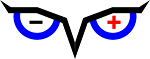




















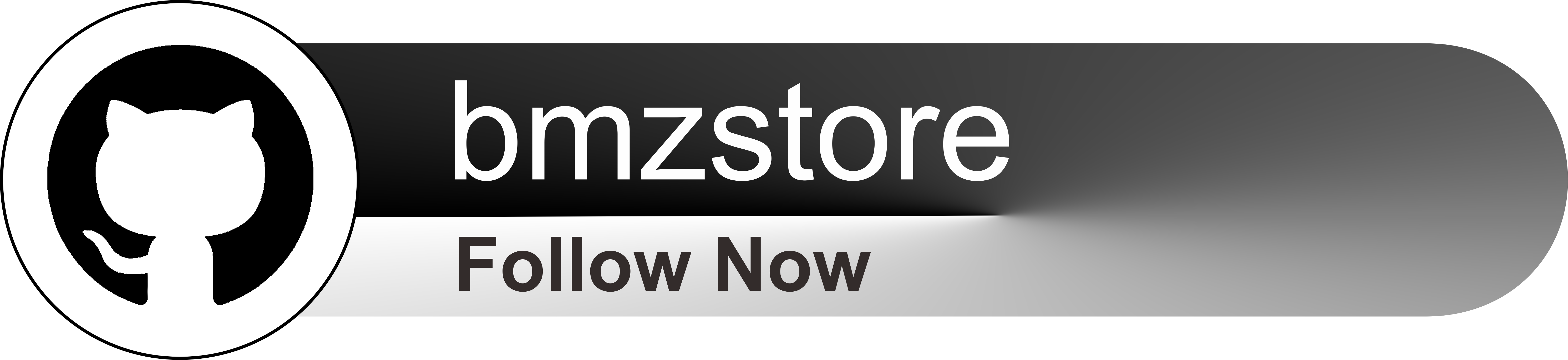
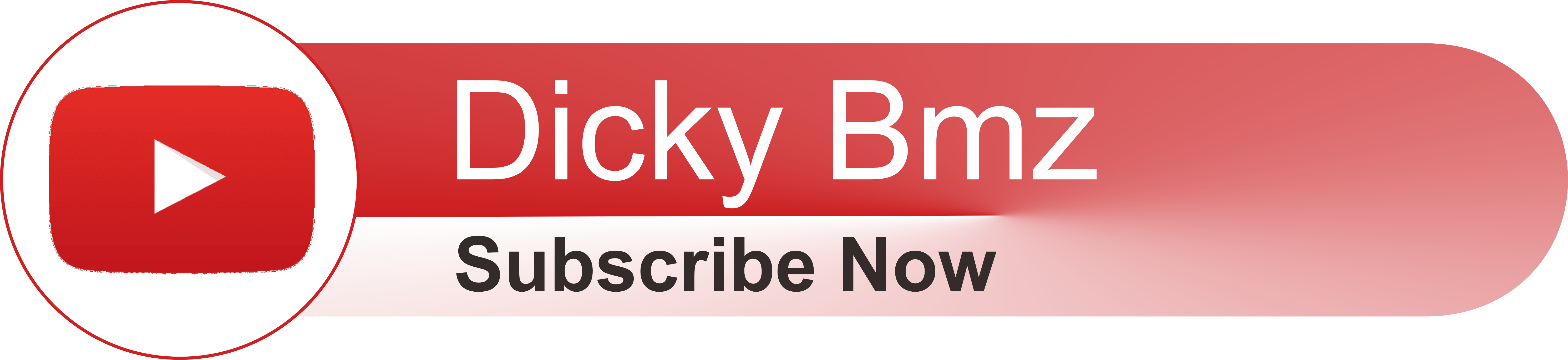
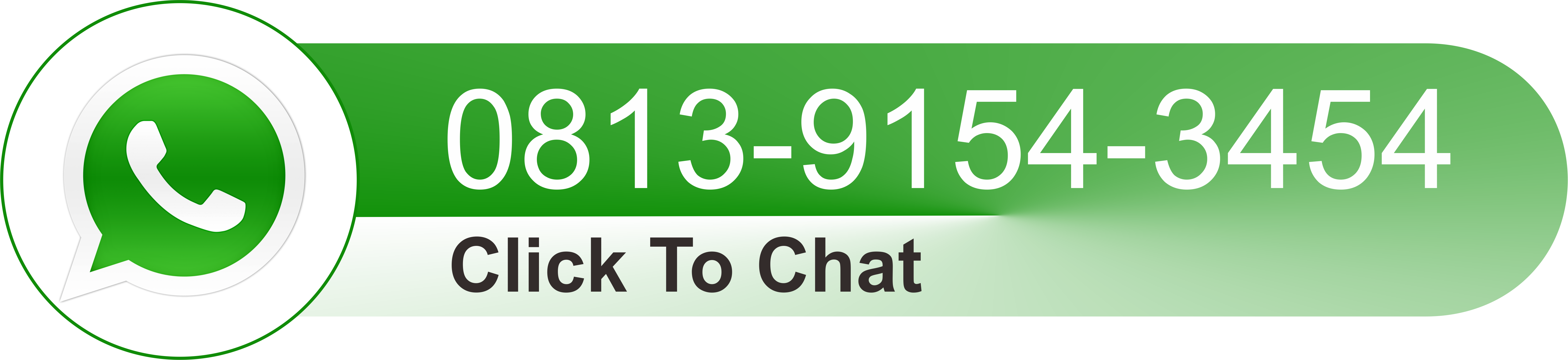




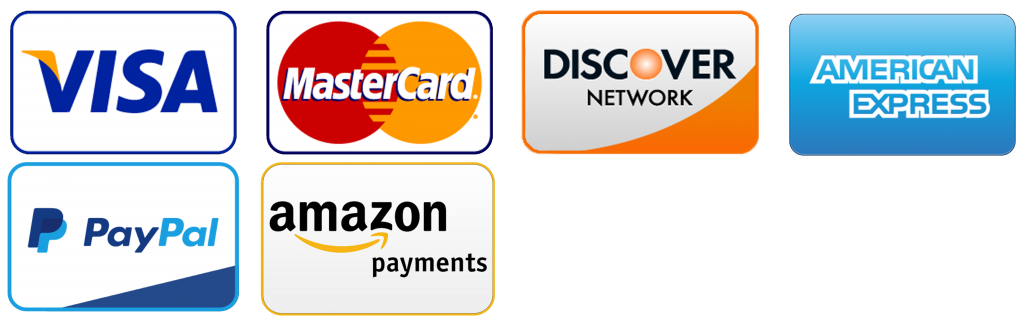
No comments
Post a Comment